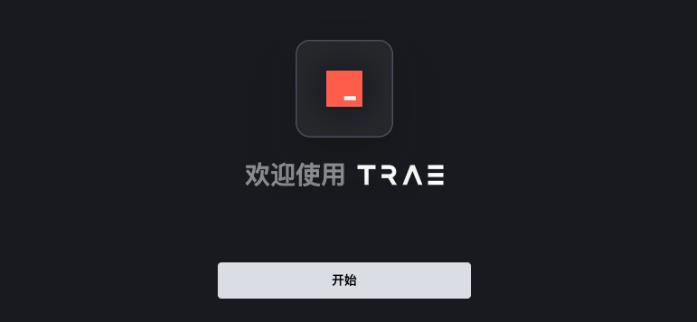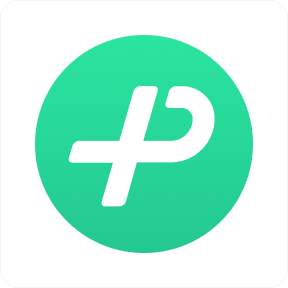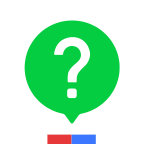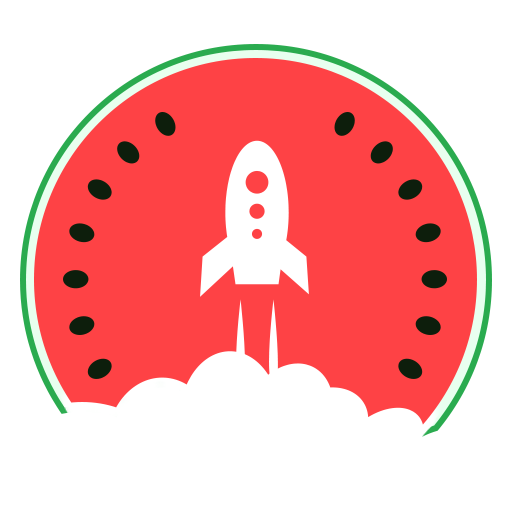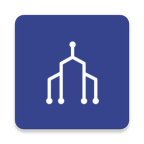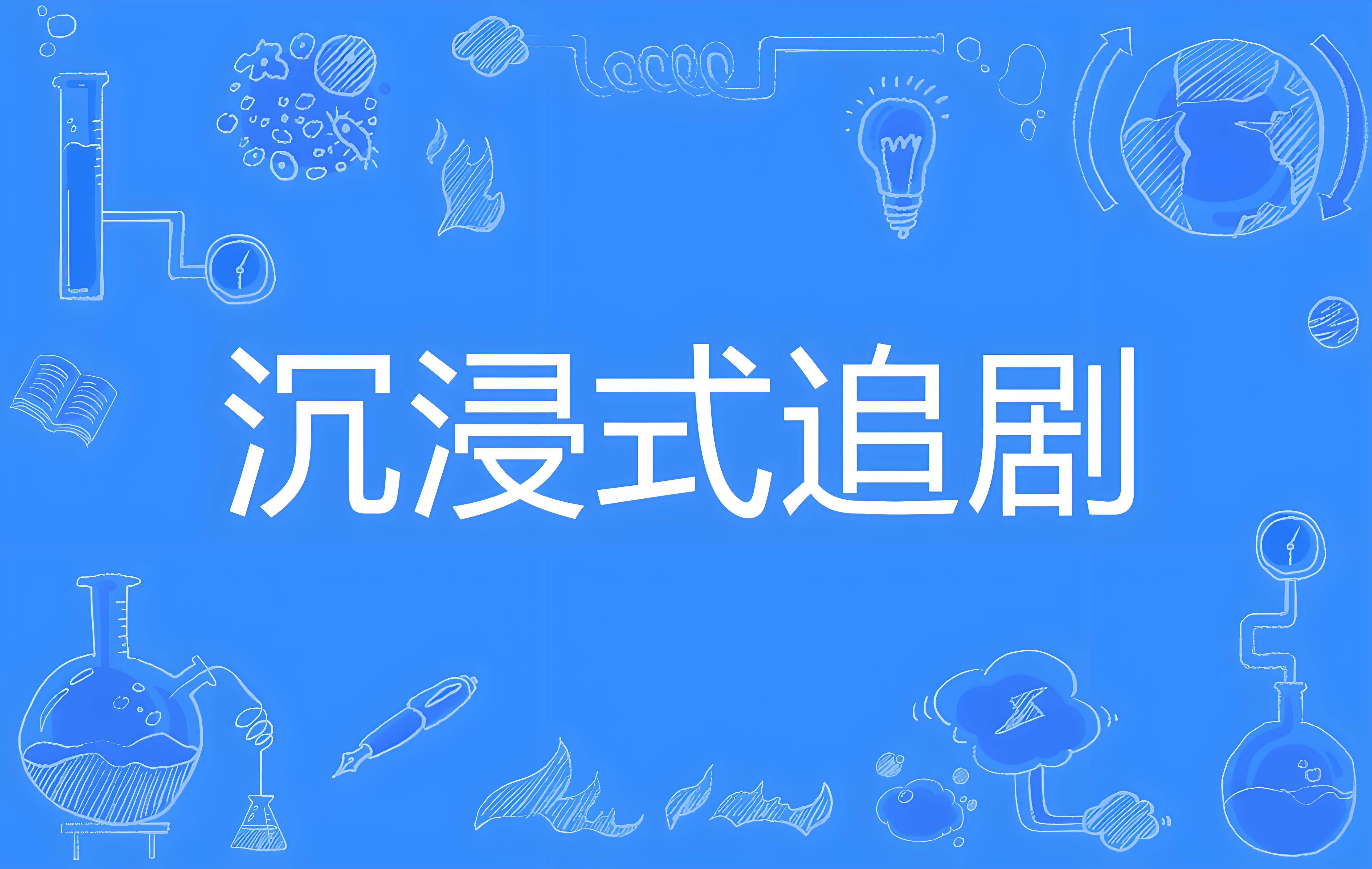《Trae》快捷键指令大全
前段时间,字节跳动新推出了一款AI编程插件工具——Trae,有了这款工具,可以帮助程序员大大的提高工作效率,当然这款程序也有很多的快捷键可以使用,那么到底Trae快捷键有哪些呢?感兴趣的朋友可以跟随着小编的步伐来了解一下,下面就是小编准备的Trae快捷键指令汇总了!
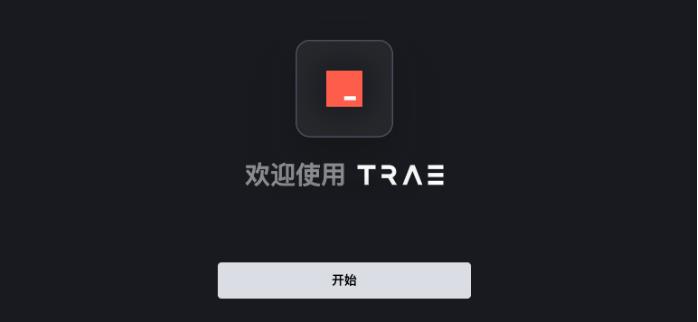
《Trae》快捷键指令大全
一、快捷键指令一览
指令1:采用行内自动补全的代码
VSCode:Tab
JetBrains:Tab
指令2:逐字采用行内自动补全的代码
VSCode:
macOS:Command + →
Windows:Ctrl + →
JetBrains:
macOS:Command + →
Windows:Ctrl + →
指令3:舍弃代码建议
VSCode:Esc
JetBrains:Esc
指令4:打开侧边 AI 对话框
VSCode:
macOS:Command + U
Windows:Ctrl + U
JetBrains:
Ctrl + U
指令5:展示下一行自动补全的代码
VSCode:
macOS:opt + ]
Windows:alt + ]
JetBrains:
macOS:opt + ]
Windows:alt + ]
指令6:展示前一行自动补全的代码
VSCode:
macOS:opt + [
Windows:alt + [
JetBrains:
macOS:opt + [
Windows:alt + [
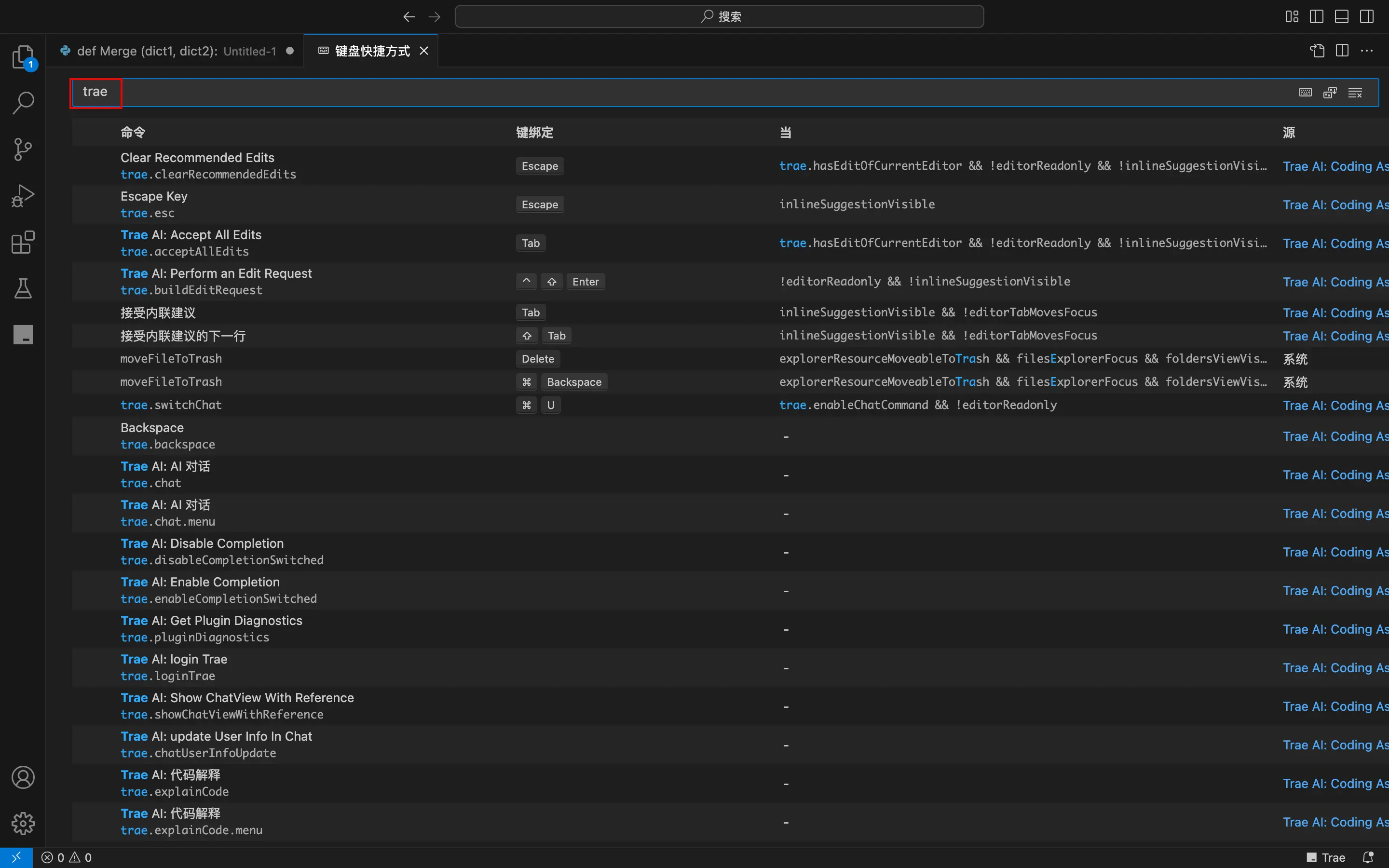
二、VSCode快捷键修改方法
1、首先打开 Visual Studio Code
2、点击左下角齿轮(管理)按钮,然后在快捷菜单中找到键盘快捷方式。
3、然后在顶部的文本框中输入Trae ,之后下方就会显示Trae的快捷键,根据自身需求进行修改即可
小编总结
以上是小编帮大家搜集的Trae的所有快捷键了,大家可以根据自己的需求设置修改,有了它之后可以帮你更快的编程,当然,有想要了解其他软件教程的朋友可以继续关注本站,小编会不定期跟大家分享哦!